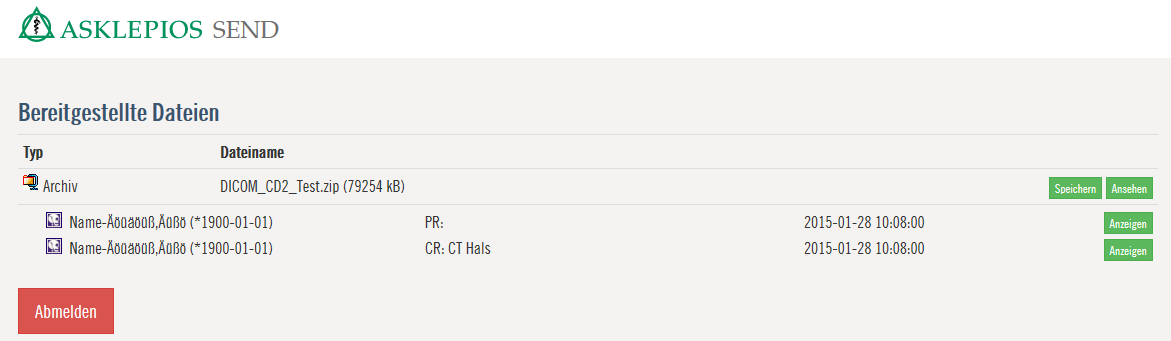Asklepios Send - Schritt-für-Schritt Anleitung
Ziel
Bedienbarkeit für jeden, der mit Asklepios Send sicher Daten an externe Partner versenden oder Daten von externen Partnern empfangen möchte. Bitte überlegen Sie vor jedem Versand personenbezogener Daten, ob die Übermittlung tatsächlich notwendig ist oder ob eine anonymisierte Übermittlung der Daten genügt.
Voraussetzungen
- Eine der eingebundenen Personen hat eine @asklepios.com-Adresse,
- Eine Internetanbindung steht zur Verfügung,
- Die Datei, die Sie versenden möchten, ist kleiner als 1 GB
-
Sie verwenden eine aktuelle Version der folgenden Webbrowser:
- Microsoft Internet Explorer ab Version 9
- Mozilla Firefox ab Version 35
- Google Chrome ab Version 40
- Apple Safari ab Version 7
Bitte berücksichtigen Sie beim Versand von ZIP-Dateien, dass diese nicht mit einem Passwort geschützt sein dürfen. Im Falle einer Passwort geschützen ZIP-Datei weist der in Asklepios Send integrierte Vierenscanner diese ZIP-Datei mit dem Hinweis "Virus detected" ab, da für diese Datei aufgrund des Passwortes kein Vierenscan erfolgen kann.
Bitte verwenden Sie keine Umlaute, Satzzeichen (Punkt/Komma/Semikolon) und Sonderzeichen in Formularfeldern und Dateinamen. Ansonsten kann es zu Fehlern bei der Übertragung kommen.
Bitte berücksichtigen weiterhin, das der Verzeichnisupload nur in neueren Browsern möglich ist - anderenfalls erhalten Sie eine Fehler-Hinweis! Wir empfehlen die Nutzung des Chrome ab Version 4.2 oder Edge (Chromium). Der Verzeichnisupload funktioniert nicht in mobilen Versionen wie zum Beispiel iPad oder iPhone!
Übersicht der Schritte
- Aufrufen der Seite: https://send.asklepios.com (Je nachdem, ob die Seite aus dem internen Asklepios Netz oder extern aufgerufen wird, ändert sich die Anzeigeart der einzugebenden E-Mail-Adressen)
- E-Mail-Adressen (Sender und Empfänger) eingeben
- Text zur Nachricht erstellen
- Nutzungsbedingungen akzeptieren (nur externe Nutzer)
- Bilder, Dateien und DICOM-Studien hochladen
- Begründung aus der Drop-down-Liste auswählen
- Nachricht an den Empfänger versenden
- Aus Sicherheitsgründen bei Versand vertraulicher und besonders schützenswerter Daten (z.B.) Patientendaten PIN an den Empfänger auf anderem Weg als per E-Mail übermitteln (z.B. telefonisch, SMS)
Schritt-für-Schritt
1. Aufrufen der Seite send.asklepios.com
Rufen Sie wie gewohnt in Ihrem Webbrowser die Seite https://send.asklepios.com auf. Sie sehen daraufhin einen Bildschirm der ähnlich wie der folgende aussieht:
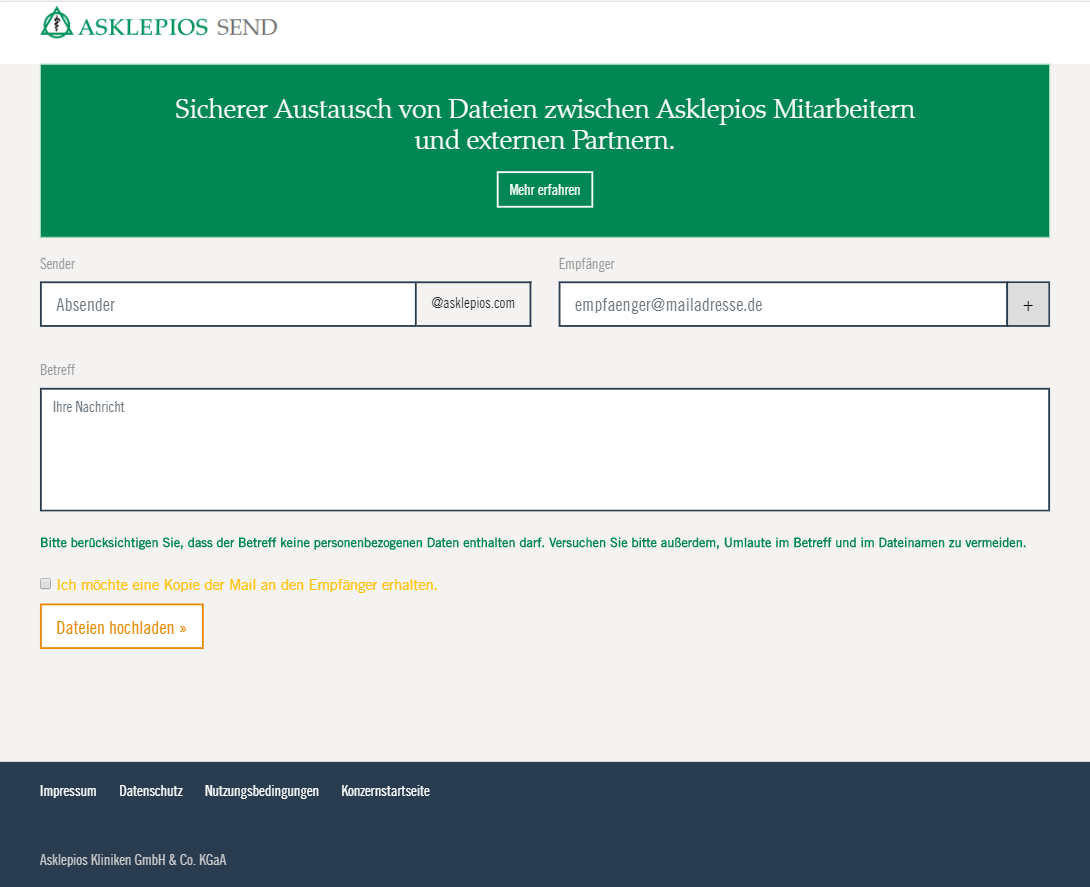
2. E-Mail-Adresse eingeben
Geben Sie Ihre E-Mail-Adresse sowie die Adressen der Empfänger ein:
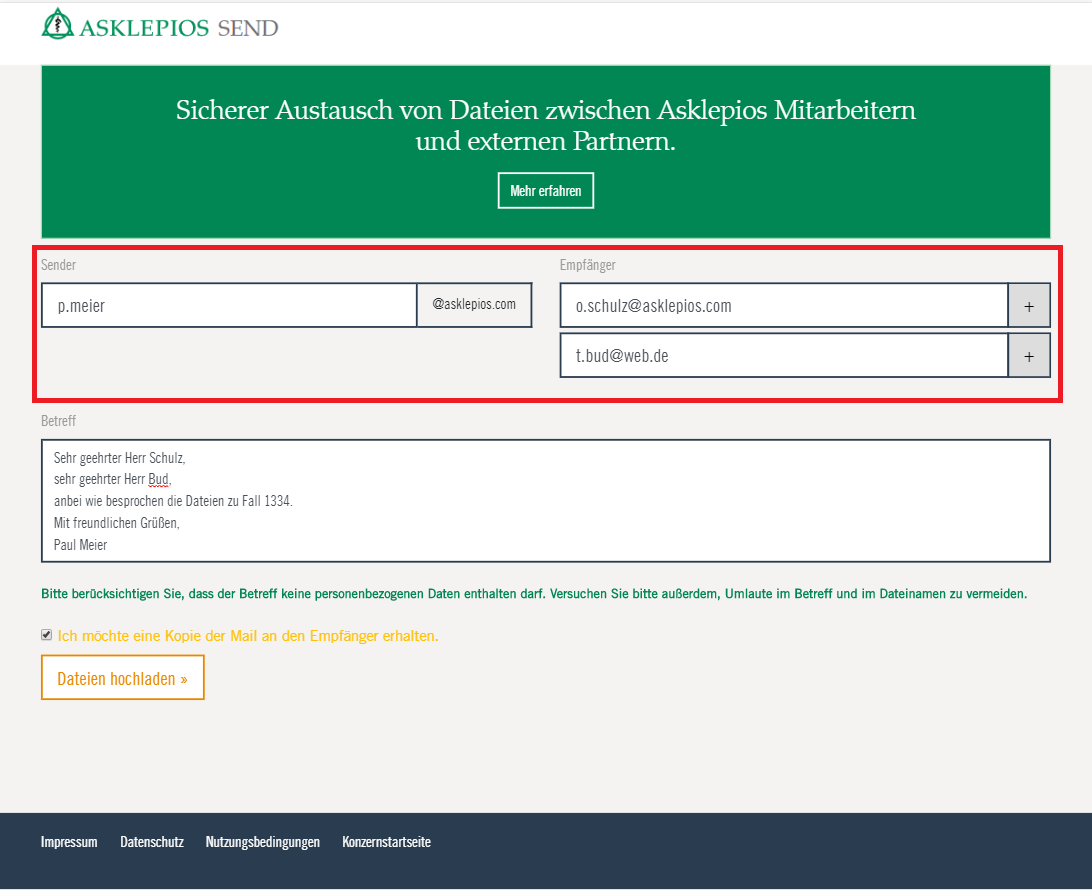
3. Text zur Nachricht erstellen
Geben Sie einen Text ein, der den Inhalt der Übertragung beschreibt:
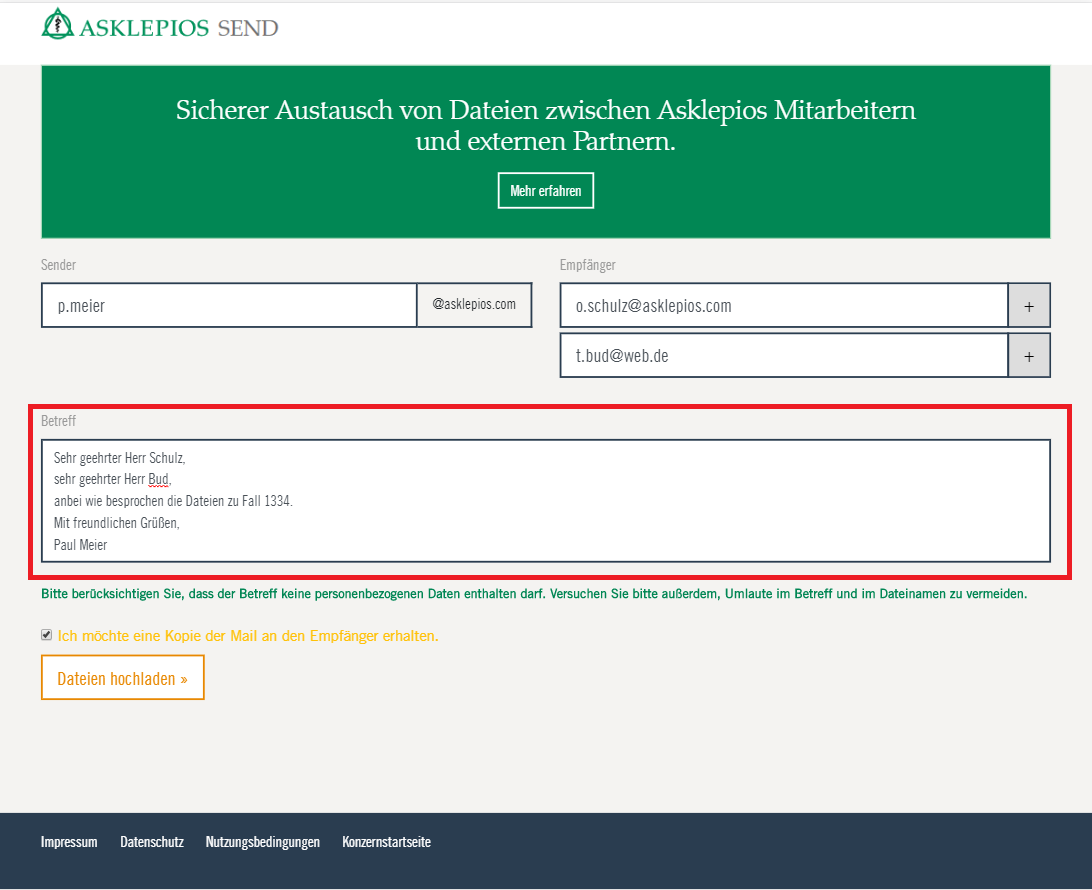
Wählen Sie, ob eine Kopie der Mail an Sie gesendt werden soll:
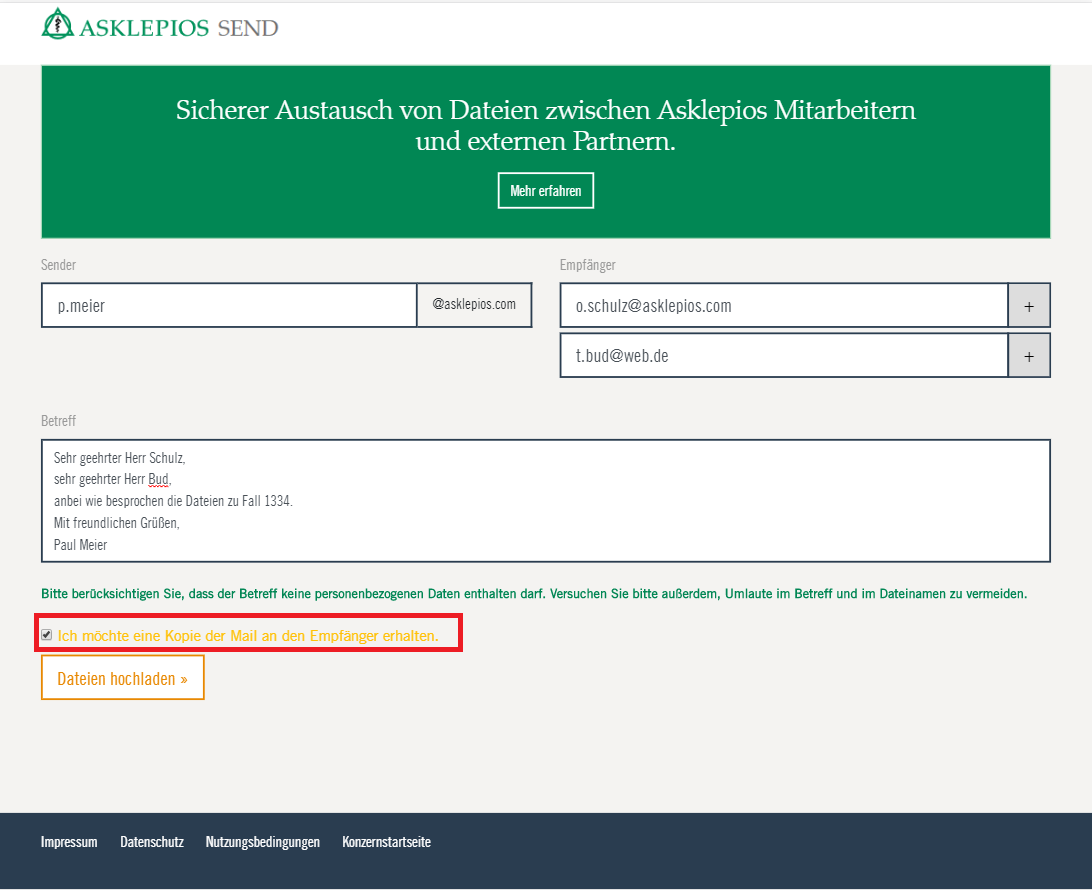
4. Nutzungsbedingungen akzeptieren (nur externe Teilnehmer)
Die Zustimmung der Nutzungsbedingungen ist nur für externe Teilnehmer in der Rolle als Absender erforderlich. Für Asklepios Mitarbeiter ist keine Zustimmung erforderlich, da dieses Verfahren dienstlich genutzt wird.
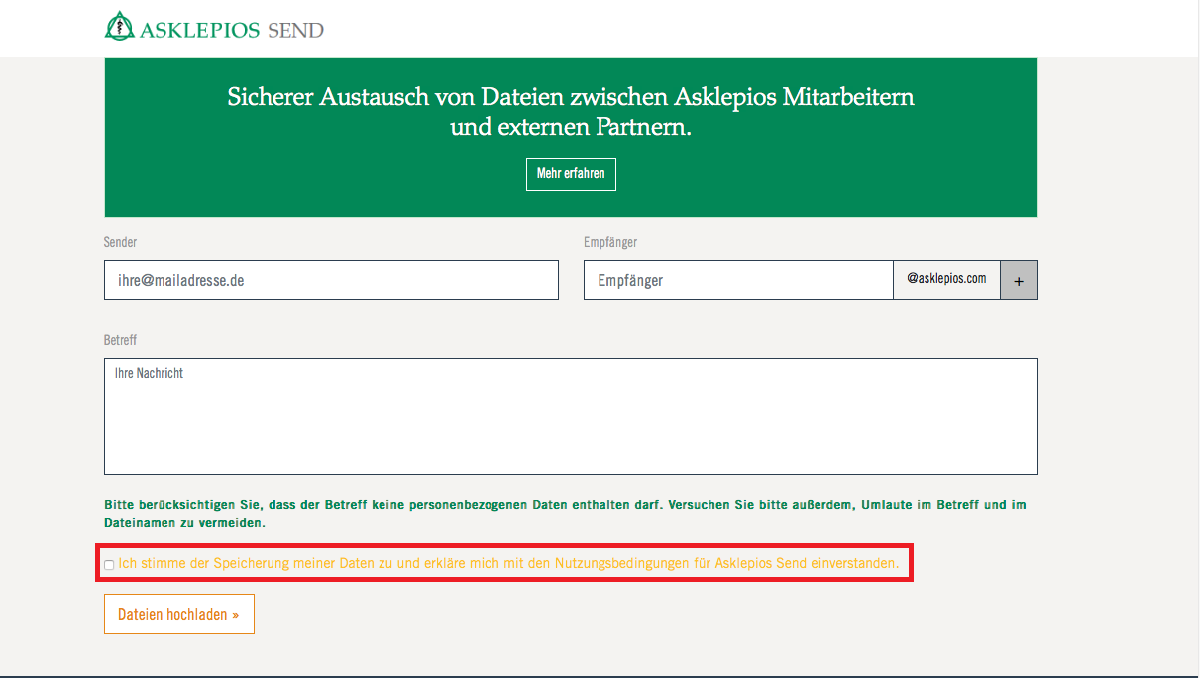
5. Bilder, Dateien und DICOM-Studien hochladen
Es können einzelne Dateien und DICOM-Studien im ZIP-Format per Drag & Drop in den schraffierten Kasten gezogen werden. Sofern Ihr Browser es unterstützt, können auch Ordner per Drag & Drop hochgeladen werden.
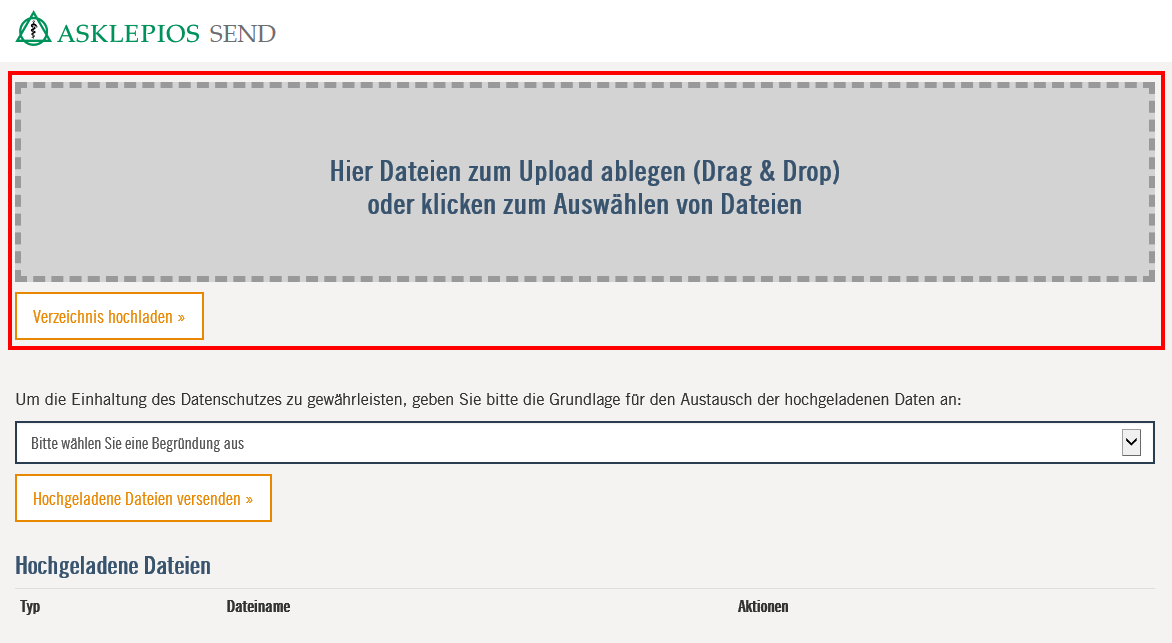
6. Begründung aus der Drop-down-Liste auswählen
Klicken Sie den hinten stehenden Drop-down-Pfeil an und wählen Sie eine Begründung zum Versand der Daten aus.
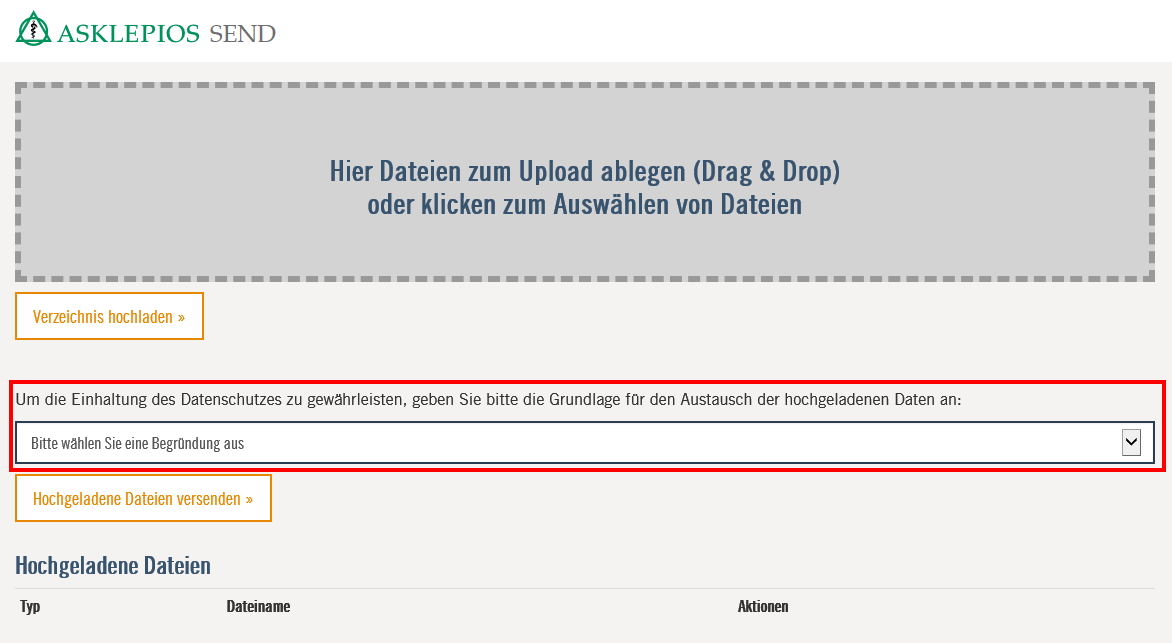
7. Nachricht an den Empfänger versenden
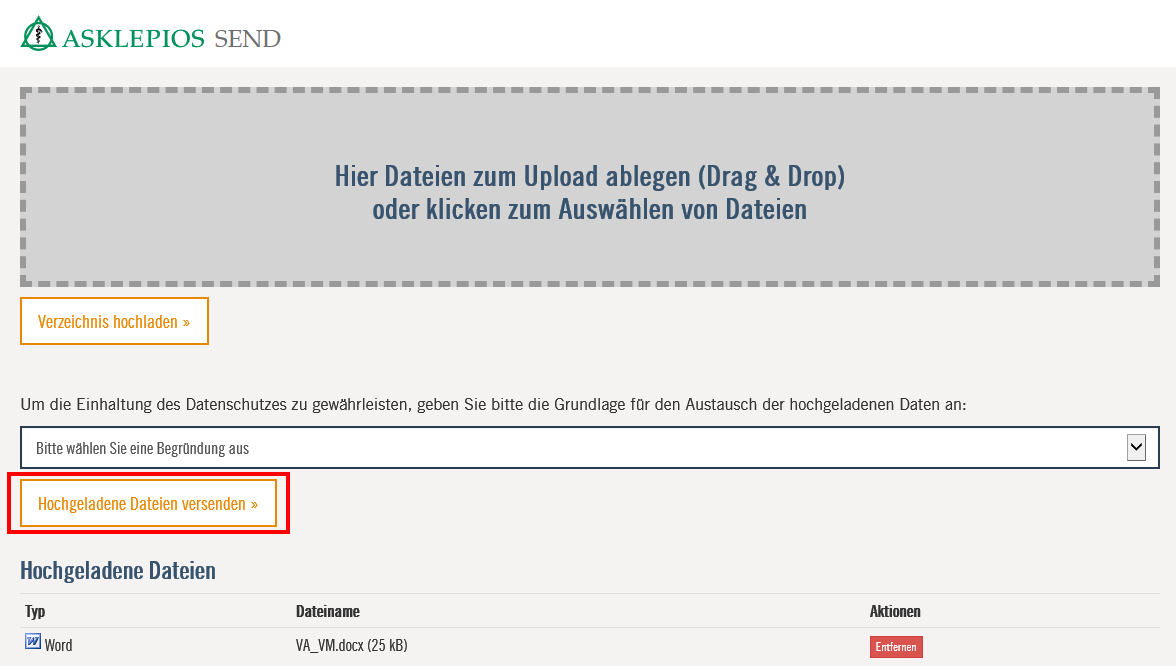
8. PIN an den Empfänger auf anderem Weg als per E-Mail übermitteln
Wenn eine E-Mail von Asklepios Mitarbeitern an einen externen Partner versendet wird, erhält dieser einen Link, um die Daten aufzurufen. Bevor er diese aufrufen kann wird von ihm ein PIN-Code gefordert, den er eingeben muss.
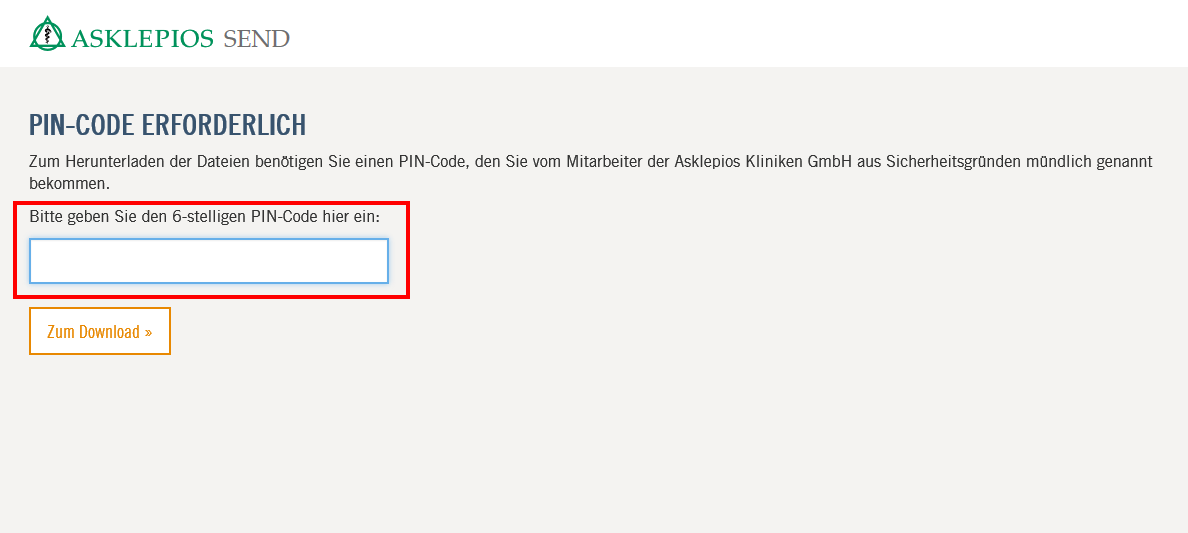
Dieser wird Ihnen in einer separaten E-Mail zugesendet. Er besteht aus einem Zahlencode, den Sie an den Empfänger übermitteln müssen.
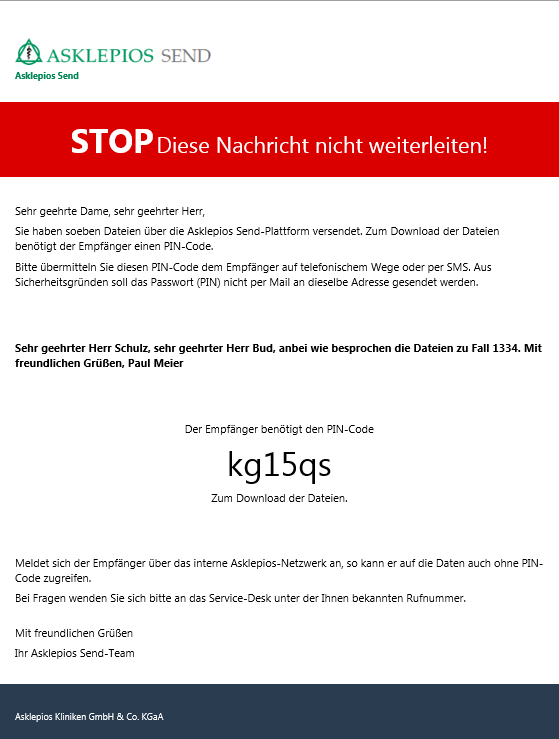
Bitte nutzen Sie hierfür aus Sicherheitsgründen einen anderen Weg als die von Ihnen schon eingegebene E-Mail-Adresse z.B. Übermittlung via Telefon oder SMS.
8. Dateien herunterladen
Nach Empfang der Benachrichtigungsmail, steht dem Empfänger ein Link zum Ansehen oder Speichern der Daten zur Verfügung.